A utilização do ces_invetário requer a instalação do ces_data e o aplicativo ces_inventário disponível na Play Store.
http://forum.csistemas.com.br/forum/ces_data/
O aplicativo CES Inventário é realizado com objetivo de contar o estoque, a ferramenta também dispõe a opção da contagem de itens selecionados (podendo ser por categoria, subcategoria, ou da forma que for mais conveniente).
Um ponto importante é que haja uma organização física antes. Geralmente é realizada uma contagem manual por primeiro para ser possível definir os lotes de contagem. Estes lotes são conjuntos de produtos geralmente contabilizando de 50 a 100 itens por lote, podendo ser de qualquer tipo de item e também podendo repetir a ocorrência de um mesmo item no lote ou realizar a contagem de apenas um tipo de item por lote. A contagem manual dos itens não é obrigatória, porém a organização e divisão dos itens em pequenos lotes é necessária para melhor eficiência e rapidez da contagem de estoque.
Para acessar a ferramenta da conferência do inventário, basta liberar a segurança, e depois acessar pelo menu Cadastros -> Produtos -> Inventário -> Inventário conferência.
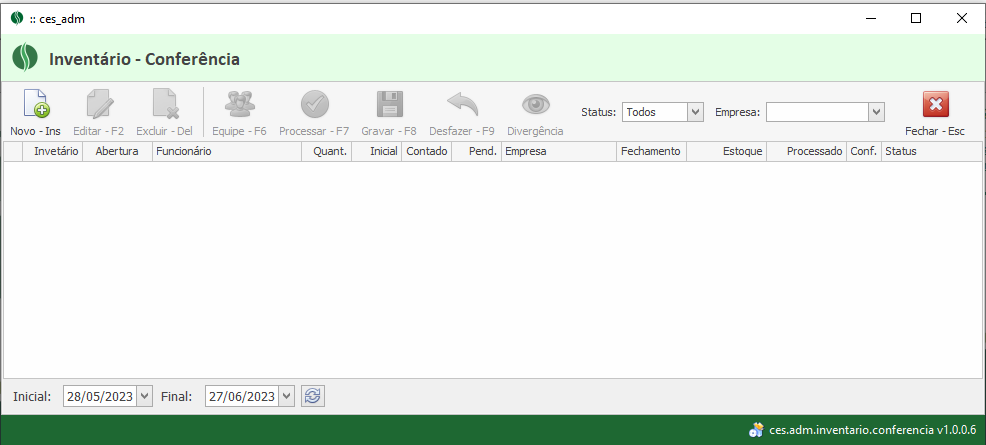
No menu que abrir vai ter uma opção “Novo”, onde será definido o funcionário responsável pela contagem, a quantidade de lotes a serem contados, o lote inicial.
Ao marcar a flag “Filtro ativo” habilita os campos Produtos e “Multi – filtro” para adicionar os itens. O inventário selecionado é usado para filtrar os itens que serão contados no inventário, quando não é selecionado, assume-se que será contado todo o estoque.
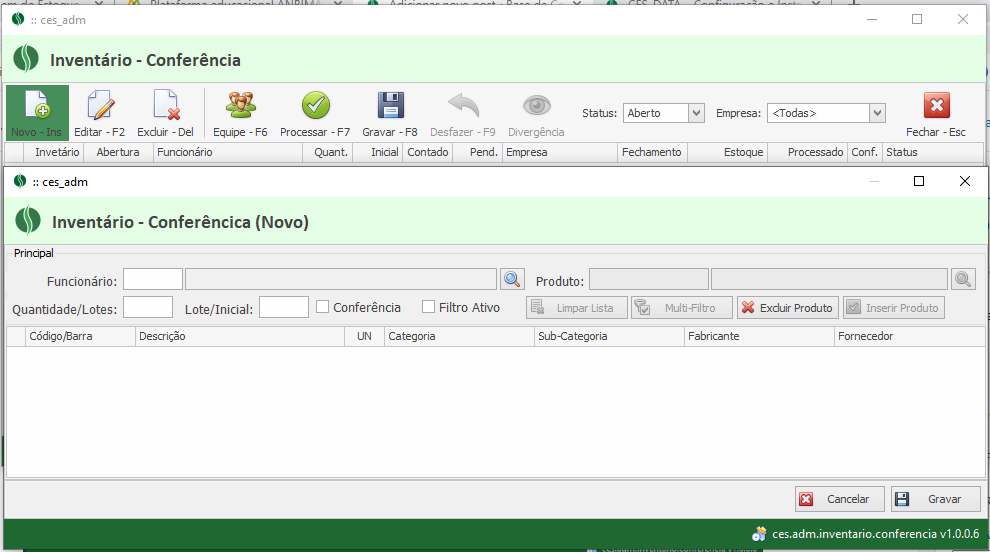
Após definir as configurações, será necessário definir a equipe de contagem. Há uma opção chamada Equipe que fica disponível após abrir um inventário. Ao entrar nesta opção, é exibido um menu onde são definidos os participantes do inventário, que serão as pessoas que participarão da contagem. Cada participante terá lotes atribuídos a ele para que realize a leitura das etiquetas dos itens de cada lote. Esta etapa é obrigatória. Observar que o participante apenas ficará ativo se for atribuída uma senha para ele. (OBS: o participante não tem vínculo com o funcionário do CES ADM, sendo apenas para uso neste contexto).
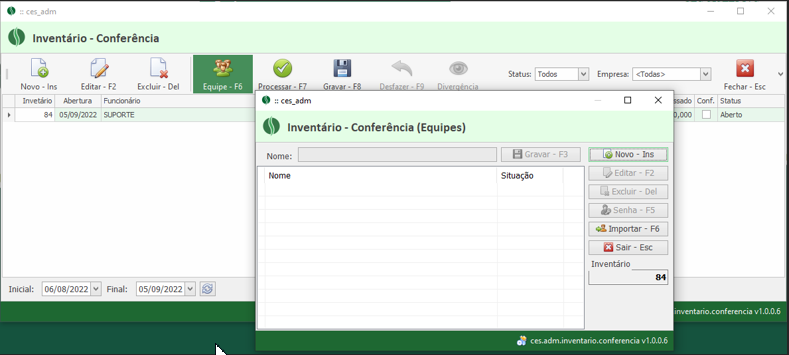
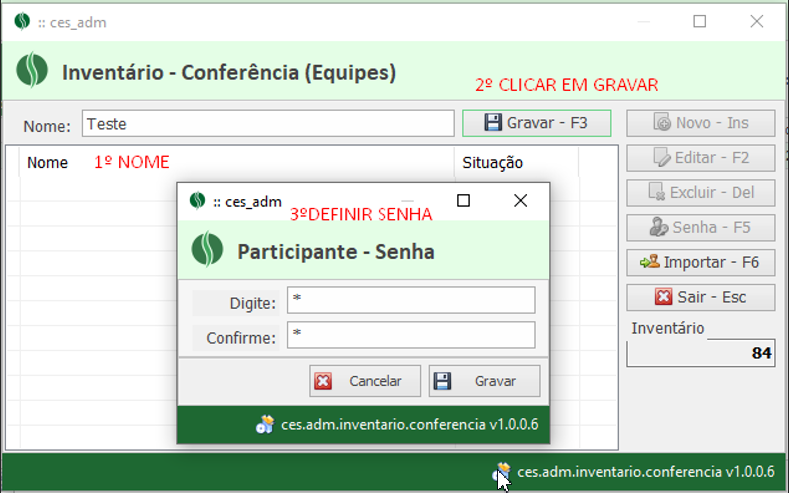
Após definir os participantes, podemos entrar no inventário através do menu Editar. Ao entrar nesta tela, é exibido um menu de acompanhamento dos status dos lotes e do inventário como um todo. Durante a leitura de itens de um inventário, o status do inventário e os itens que foram lidos vão sendo mostrados no CES Adm, basta clicar no botão Atualizar. Aqui neste menu também deve ser feita a atribuição de lotes para os participantes do inventário, isto é, cada participante será responsável pela contagem de determinados lotes de produtos. Basta selecionar os lotes na lista, marcando o checkbox, escolher um participante da lista no menu superior e clicar no botão Atribuir. Nesta tela também é possível cancelar lotes, marcar para refazer a contagem e também aumentar a quantidade de lotes.

Configurado o inventário está pronto para iniciar. Neste momento é utilizado o aplicativo para celular. Para configurá-lo, é necessário ter instalado e configurado o CES DATA (http://ceskb.csistemas.com.br/ces_data-configuracao-e-instalacao/).
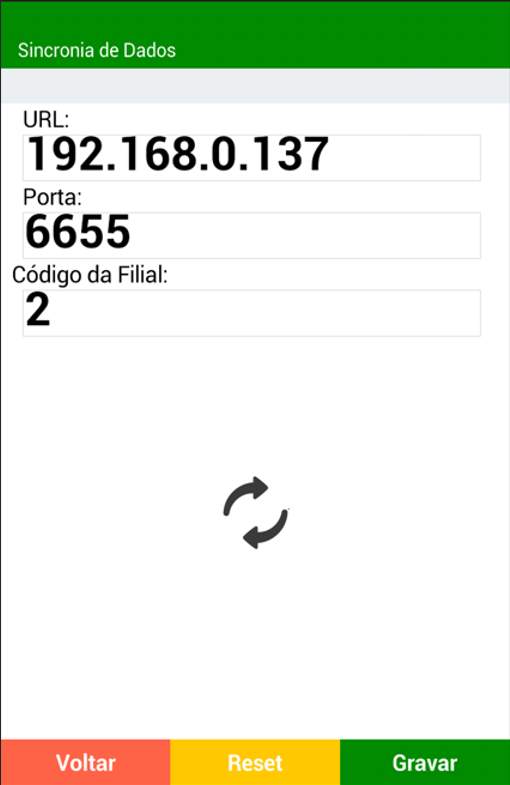
Depois de sincronizar vai abrir a tela para adicionar login e senha definida anteriormente.
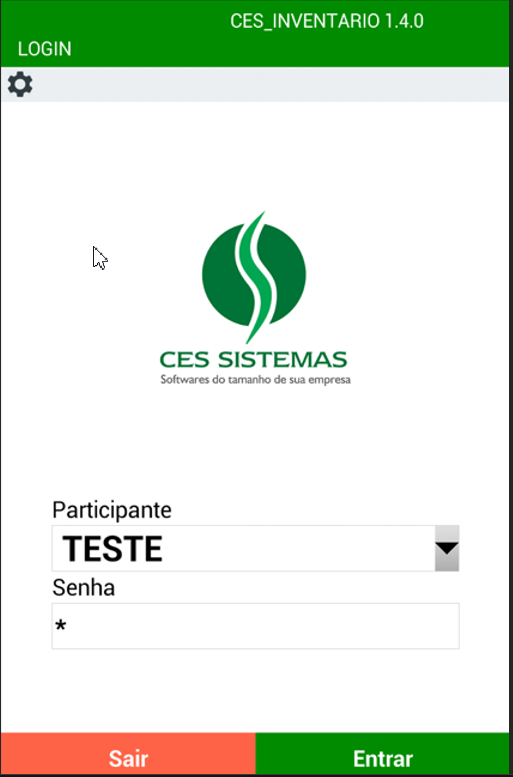
A tela de seleção de lotes é exibida no aplicativo após o login. Basta selecionar um lote e iniciar a contagem. Para realizar a contagem, é necessário ter leitores de código de barras e adaptadores USB para conectar os leitores nos aparelhos.
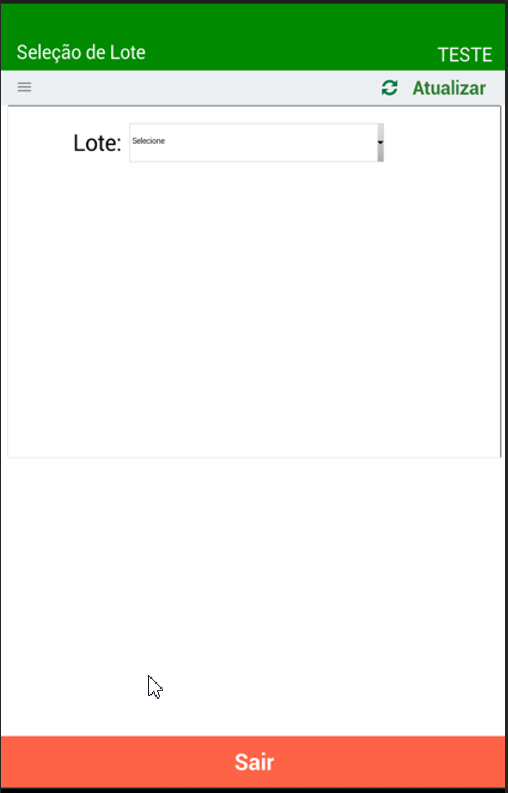
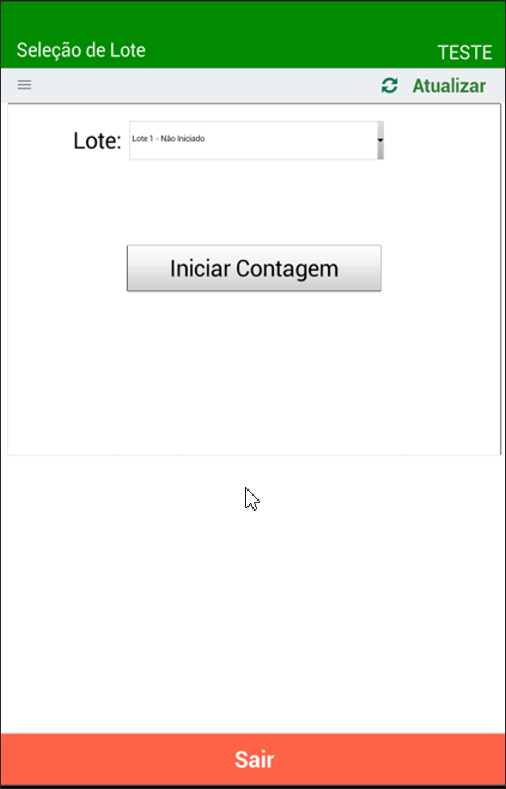
O participante então irá realizar a contagem, usando o leitor de código de barras. É importante configurar o celular para não desligar a tela enquanto a contagem está sendo realizada. Uma outra dica é que, ao finalizar a contagem de um lote, é importante observar se a quantidade de itens lidos no aplicativo bate com a quantidade de itens contados manualmente, para então dar o comando de finalização.

Ao finalizar a leitura de todos os lotes do inventário, é necessário processar as leituras, com objetivo do sistema identificar inconsistências.
Após o processamento da leitura e estando de acordo com o resultado apresentado, o inventário pode ser finalizado, de forma que os estoques e kardex dos itens serão atualizados, refletindo a leitura física realizada para o banco de dados.
- Só é possível ter apenas um inventário em aberto por vez;
- É importante que durante a contagem não haja movimentação de estoque, sendo mais eficiente realizar a contagem com a loja fechada.
- É necessário instalar o CES DATA na máquina que está com o SQL Server, caso o servidor seja em uma máquina local. Caso o servidor esteja em outra máquina fora do ambiente local, o CES Data poderá ser instalado em qualquer máquina, mas apontando para o local do servidor;
- A instância do SQL Server deve estar atualizada com no mínimo a versão 2012;
Para realizar a leitura dos códigos de barra no aplicativo, é necessário ter os aparelhos leitores de código de barras. O aplicativo aceita leitores tanto bluetooth quanto USB. No caso dos leitores com entrada USB, será necessário adquirir também adaptadores para o encaixe do USB do leitor com a entrada do aparelho celular ou tablet; - Será necessário ter uma rede wi-fi estável para o uso do aplicativo. É importante que a máquina do servidor tenha o IP fixo, para evitar problemas de acesso, e que a máquina do servidor esteja na mesma rede que os aparelhos Android que estarão realizando as leituras (no caso do servidor ser uma máquina local).
No Comments
Leave a comment Cancel